 WPS公式编辑器官方版是一款易于使用的、灵活、快速的公式编辑软件,WPS公式编辑器软件能够与常见的文字处理软件和演示程序配合使用,能够在各种文档中加入复杂的数学公式和符号,WPS公式编辑器最新版帮助用户轻松解决办公软件中无法输入公式的问题。
WPS公式编辑器官方版是一款易于使用的、灵活、快速的公式编辑软件,WPS公式编辑器软件能够与常见的文字处理软件和演示程序配合使用,能够在各种文档中加入复杂的数学公式和符号,WPS公式编辑器最新版帮助用户轻松解决办公软件中无法输入公式的问题。
| 相关软件 | 版本信息 | 下载地址 |
|---|---|---|
| geogebra几何画板 | 官方版 | 查看 |
| lingo | 官方版 | 查看 |
| 几何画板 | 官方中文版 | 查看 |
| 洋葱数学 | 官方最新版 | 查看 |
功能特点
1、WPS公式编辑器官方版是强大的数学公式编辑器,与常见的文字处理软件和演示程序配合使用,
2、能够在各种文档中加入复杂的数学公式和符号,可用在编辑数学试卷、书籍、报刊、论文、幻灯演示等方面,是编辑数学资料的得力工具。
3、MathType与常见文字处理工具紧密结合,支持 OLE(对象的链接与嵌入),
4、可以在任何支持OLE的文字处理系统中调用(从主菜单中选择“插入->对象”在新对象中选择“MathType”),帮助用户快速建立专业化的数学技术文档,对Word或WPS等文字处理系统的支持相当好。
5、MathType实现“所见即所得”的工作模式,它可以将编辑好的公式保存成多种图片格式或透明图片模式,可以很方便的添加或移除符号、表达式等模板(只需要简单地用鼠标拖进拖出即可),也可以很方便地修改模板。
6、目前MathType绿色版只能通过插入->对象实现公式输入,不过我想应该是足够用了,在Office 2003/2010中测试通过,另外WPS 2010也能使用。
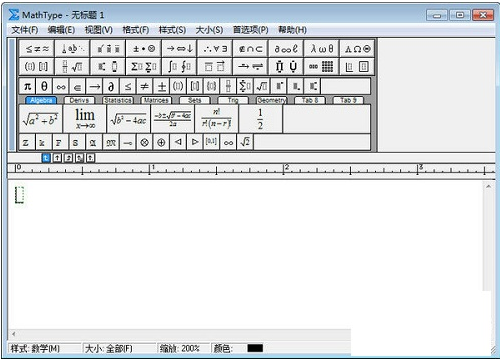
安装步骤
1、在本网站下载WPS公式编辑器软件安装包,双击打开下载的.exe文件,进入软件安装界面
2、选择安装位置界面,我们可以选择默认安装,直接点击界面下方的下一步,软件会默认安装到系统C盘中。或者点击浏览选择合适的安装位置后再点击下一步。
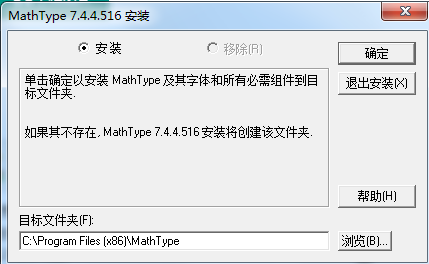
3、WPS公式编辑器软件正在安装中,我们耐心等待安装进度条完成就可以了。
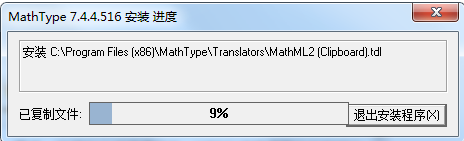
4、WPS公式编辑器软件安装完毕
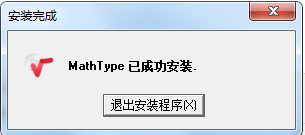
使用方法
怎么编辑公式
1、安装完毕之后,我们直接点击键盘上的“开始键”,然后找到mathtype编辑器,打开它
2、在这里就可以进行编辑了
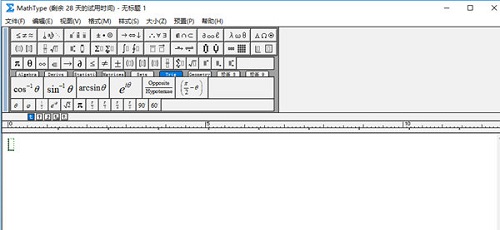
3、另外,我们也可以打开WPS,找到 插入->对象
4、选择这个MathType,点击“确定”
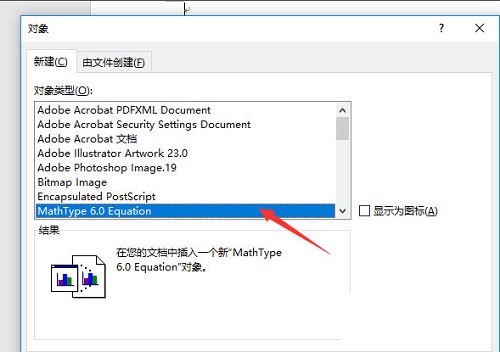
5、然后可以在编辑器里输入公式啦,编辑完成之后,按键盘上的 ctrl+s保存就可以了
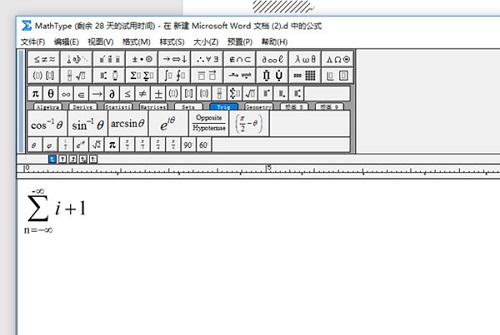
由此也就完成了编辑公式的全部内容。
常见问题
怎么在word里编辑插入数学公式?
首先我们下载并安装MathType,打开我们的word文档,点击菜单插入|对象,在弹出的对象选择框中,然后选择前面我们按照步骤安装完成的MathType,点击确定即可
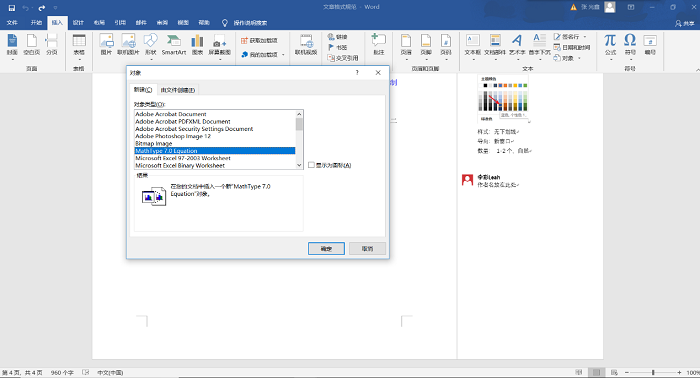
插入后将会出现如下的界面,在word中将会出现MathType的编辑框,如我们第一张图片一样。
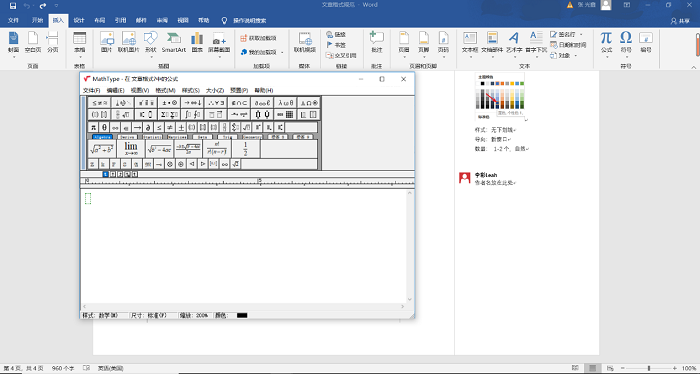
接下来我们就可以做我们想做的了,在word中插入公式了。接下来我将会演示一下如何在word中插入公式。
比如我们在word中插入公式sin^2(α)+cos^2(α)=1tan^2(α)+1,我们重复前面所说的步骤,将会弹出公式编辑框如下图,。然后在MathType中利用上面的公式与特殊符号输入我们要打的公式。
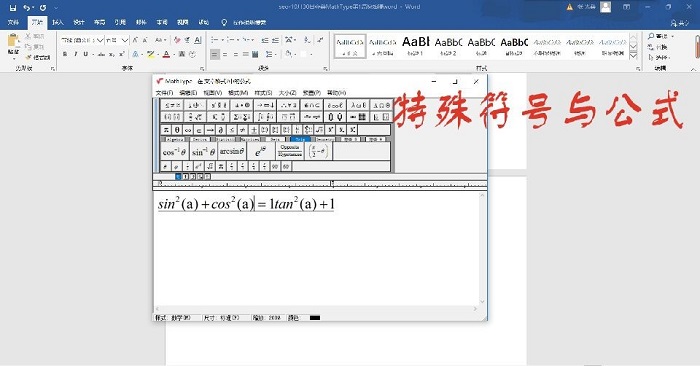
关闭公式编辑框时,系统给出提示,点击是,并勾选下方的“不再显示此对话框” 在word正文中出现我们刚才所输入的公式,这样我们就轻松的在word中插入了公式。
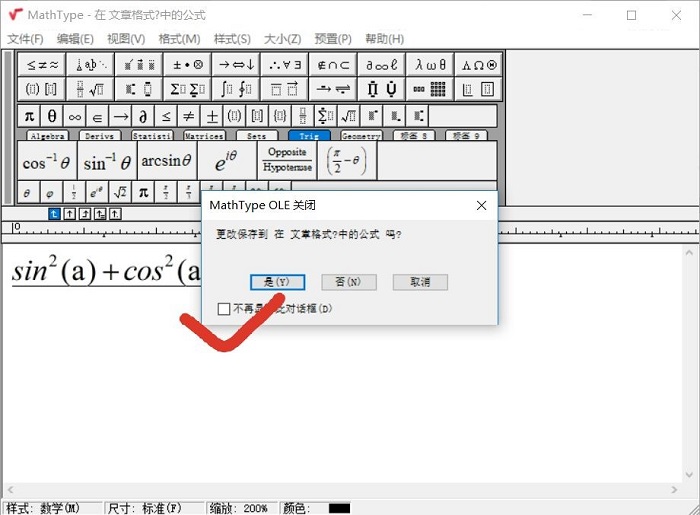
软件特别说明
解压密码:www.downza.cn

 几何画板 正式版 v5.0.7.5
几何画板 正式版 v5.0.7.5
 Stata 中文版 v16
Stata 中文版 v16
 MathType公式编辑器 v7.4.2.480
MathType公式编辑器 v7.4.2.480
 lingo v18.0.44
lingo v18.0.44
 洋葱数学 官方最新版 v5.0.2-16
洋葱数学 官方最新版 v5.0.2-16
 EViews v10.0
EViews v10.0







































